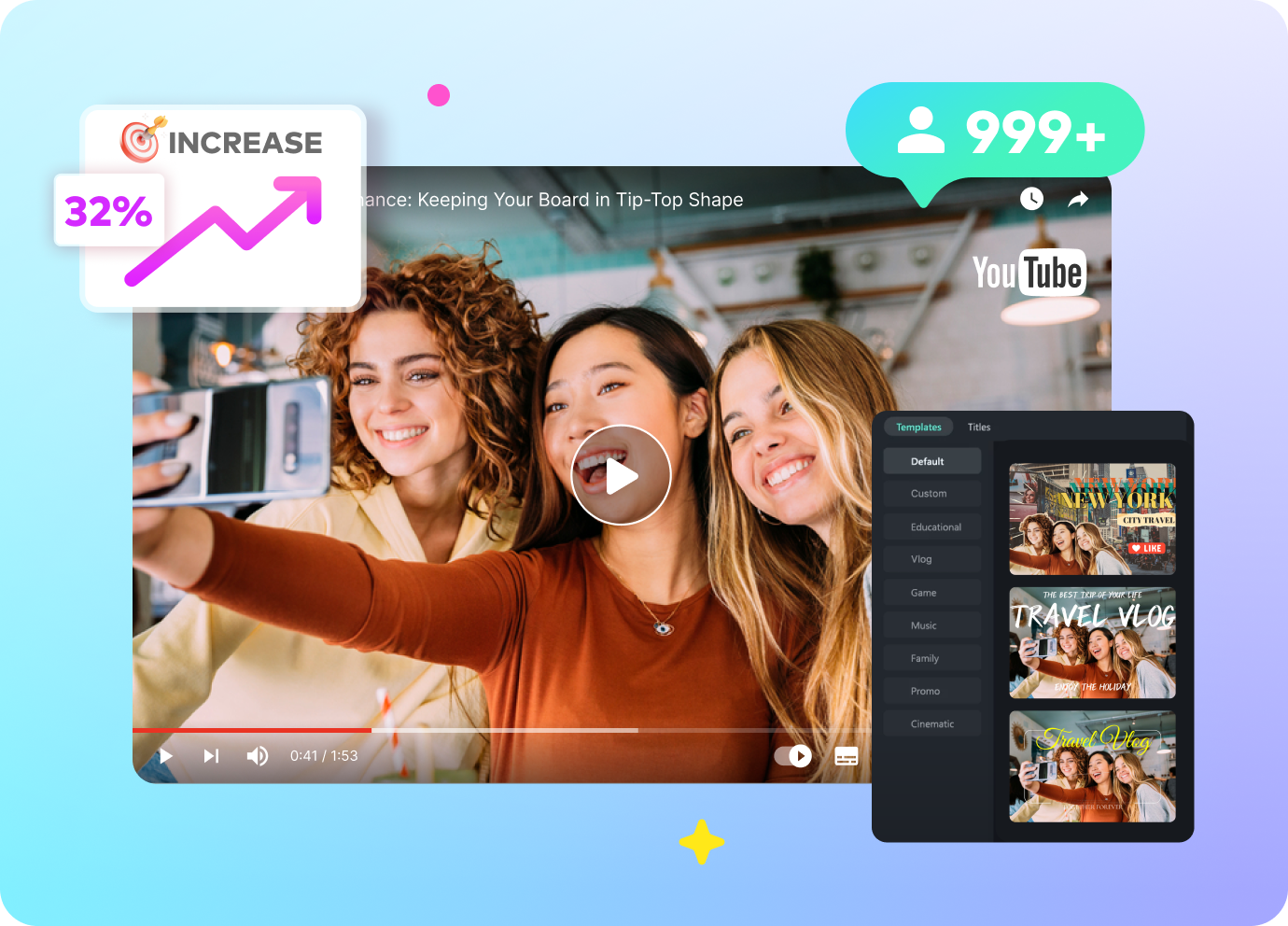Ключевые моменты видеоурока для выполнения
Руководство по использованию ИИ-инструментов Filmora
После редактирования ролика в Filmora перейдите в правый верхний угол и нажмите на кнопку "Экспорт".
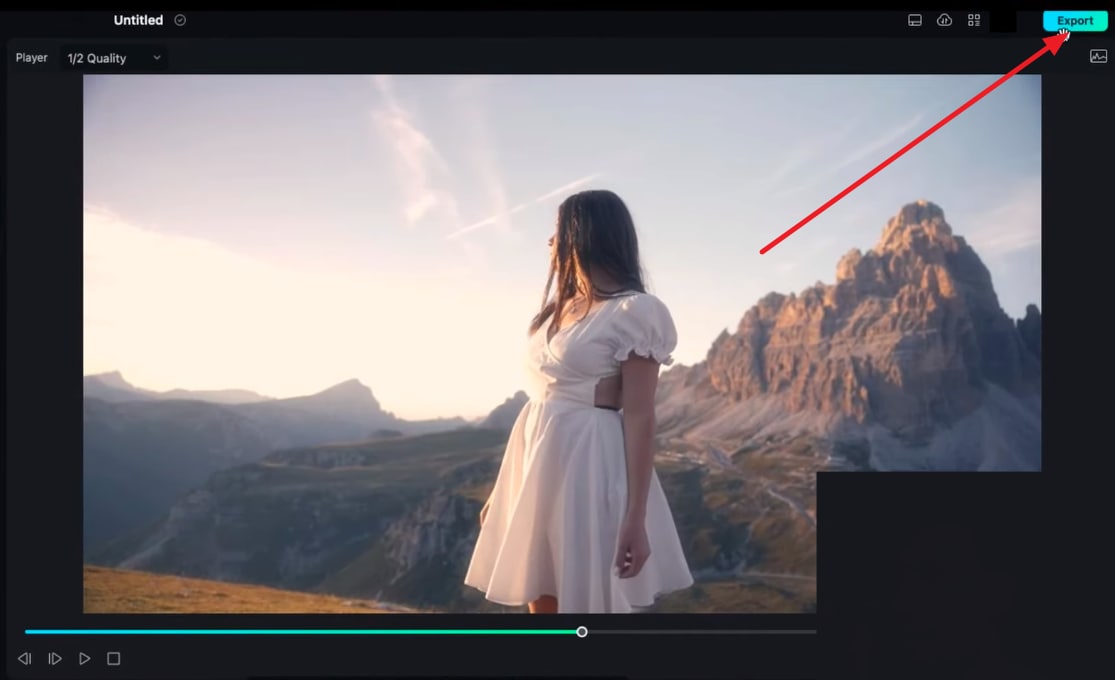
Как только на экране появится окно "Экспорт", начните настраивать свойства видео. Дайте видео название и укажите место для сохранения проекта. Вы можете сохранить его в хранилище Filmora или на своем устройстве. Затем задайте качество, формат и разрешение видео и нажмите кнопку "Экспорт".
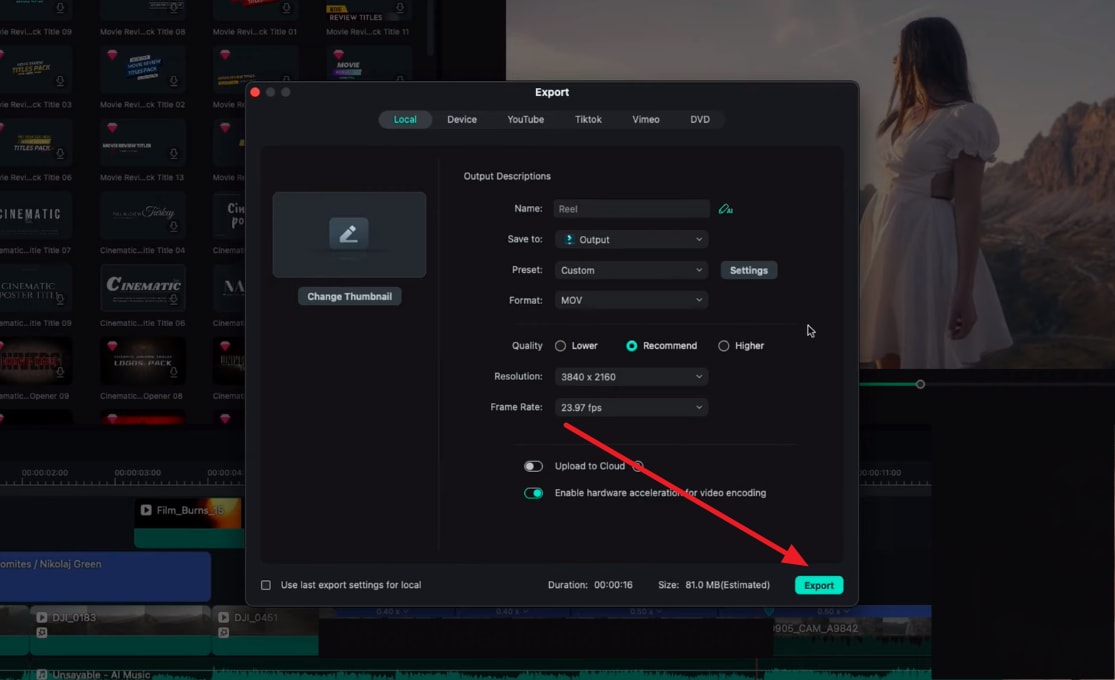
После нажатия кнопки "Экспорт" на экране появится окно выполнения, в котором вы сможете наблюдать за ходом вывода видео. После этого нажмите на кнопку "Открыть папку", чтобы просмотреть готовое видео. Если вы пользователь Mac и iPhone, используйте AirDrop, чтобы сохранить 100% качество видео. Однако если вы пользуетесь Windows и Android, используйте USB-кабель или кабель для передачи данных, чтобы добиться максимального качества.
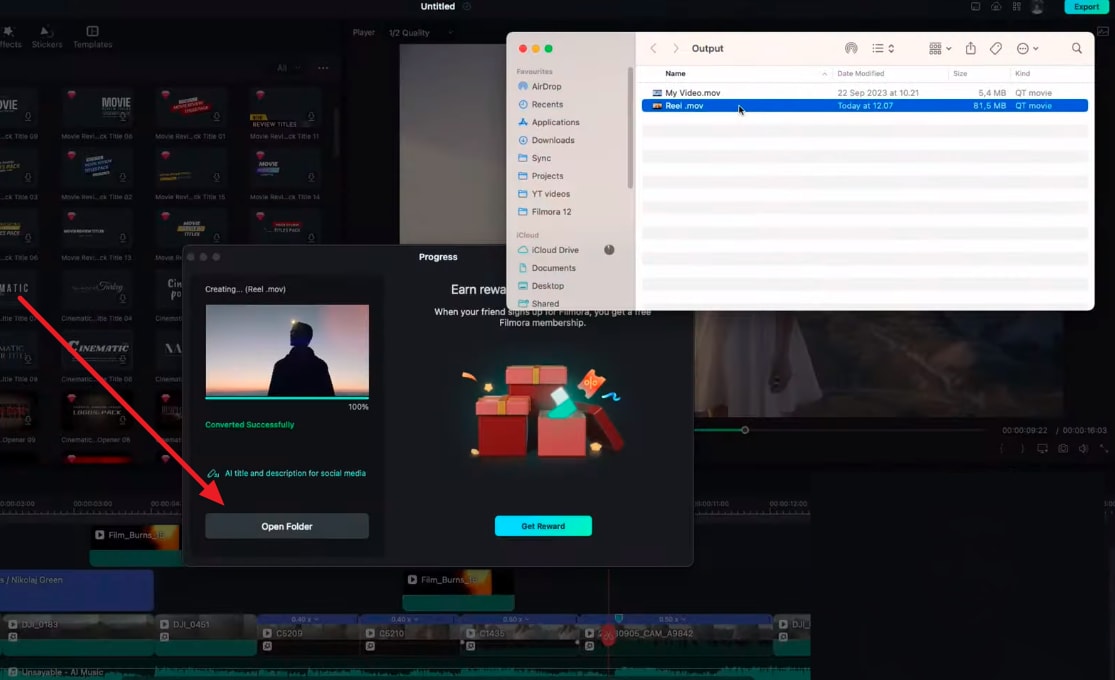
Ролики Instagram имеют стандартное соотношение сторон и обычно публикуются в режиме "Портрет". Однако если вы снимали и редактировали видео в режиме "Пейзаж", воспользуйтесь встроенной функцией поворота вашего устройства, чтобы повернуть видео. После этого нажмите "Готово", чтобы сохранить настройки поворота.
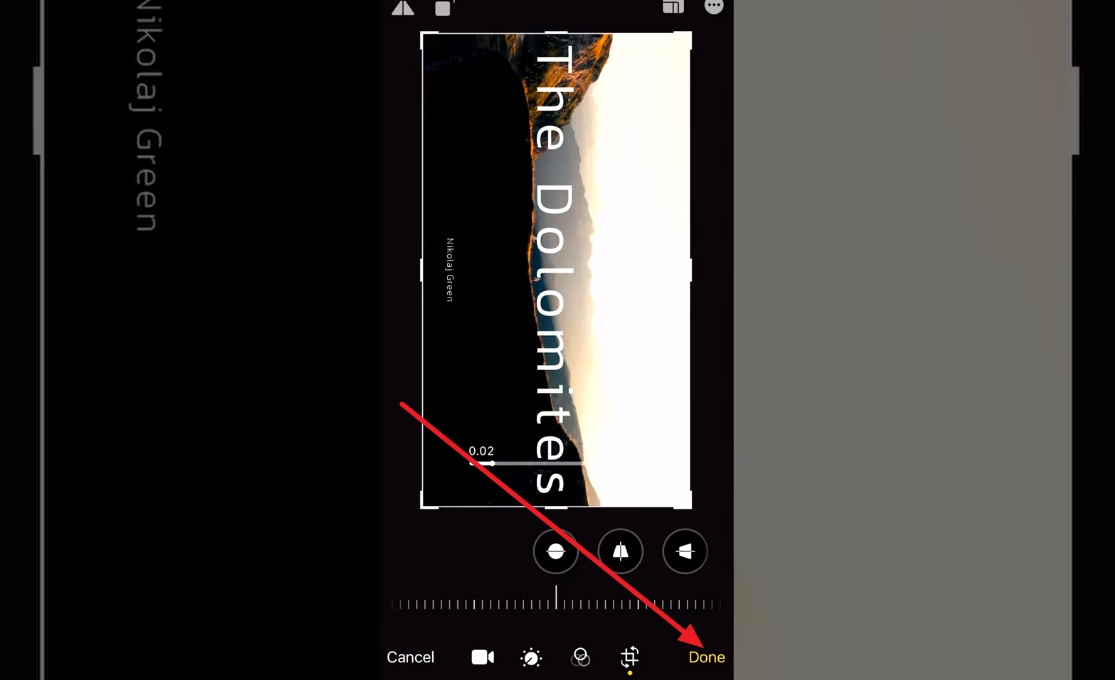
Откройте свой профиль Instagram и перейдите к правому верхнему углу, чтобы получить доступ к значку "Три полоски" для доступа к настройкам профиля.

Затем в появившемся меню нажмите на пункт "Настройки и конфиденциальность" и прокрутите страницу вниз до соответствующего экрана. Выберите опцию "Использование данных и качество медиа" в разделе "Ваше приложение и медиа".
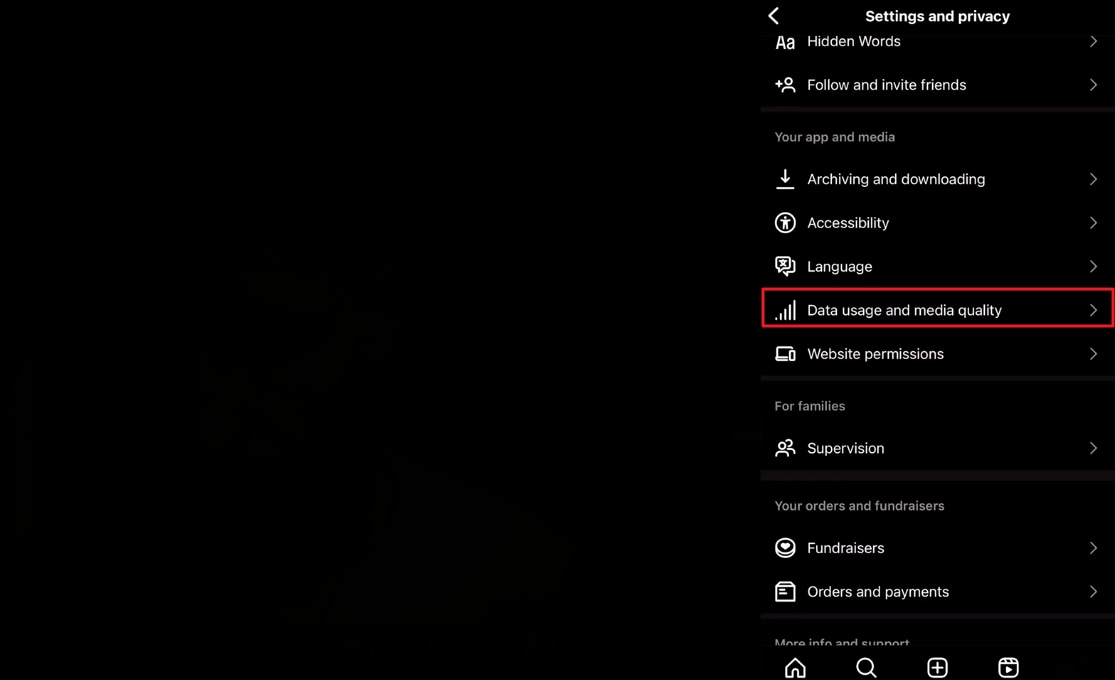
На экране вашего телефона появится экран "Использование данных". Далее вам нужно включить опцию "Загрузка в высоком качестве" в разделе "Использование данных".
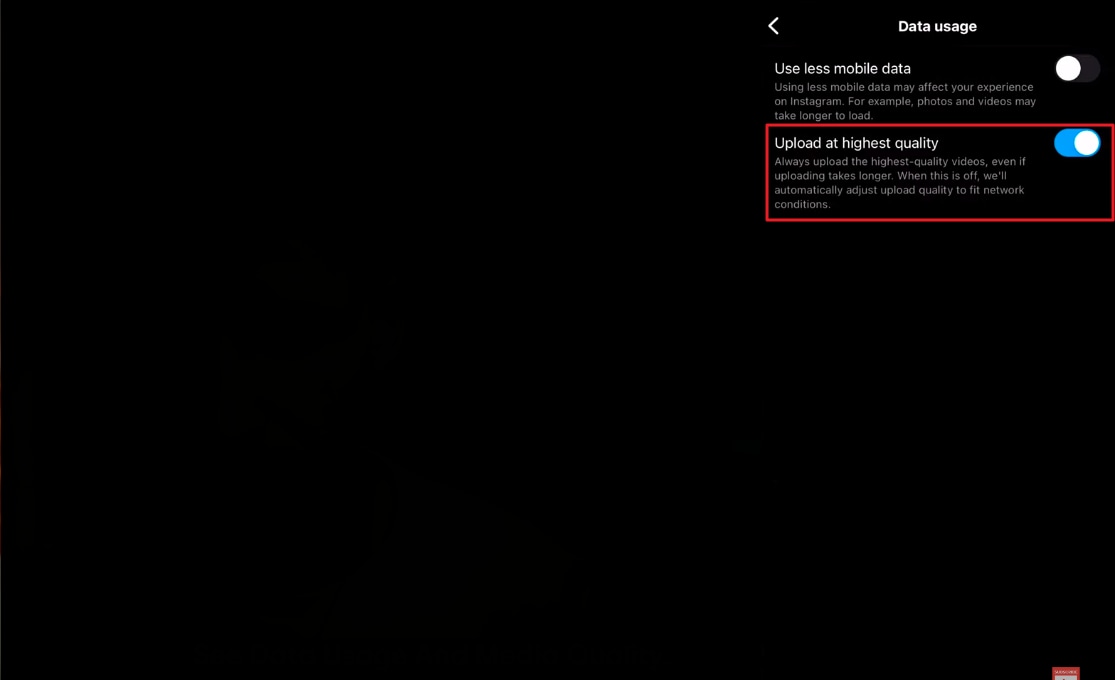
После того как вы выбрали видео для загрузки в качестве ролика, еще один совет - добавить для него модную песню. Для этого перейдите к значкам в верхней части и выберите значок "Музыка".
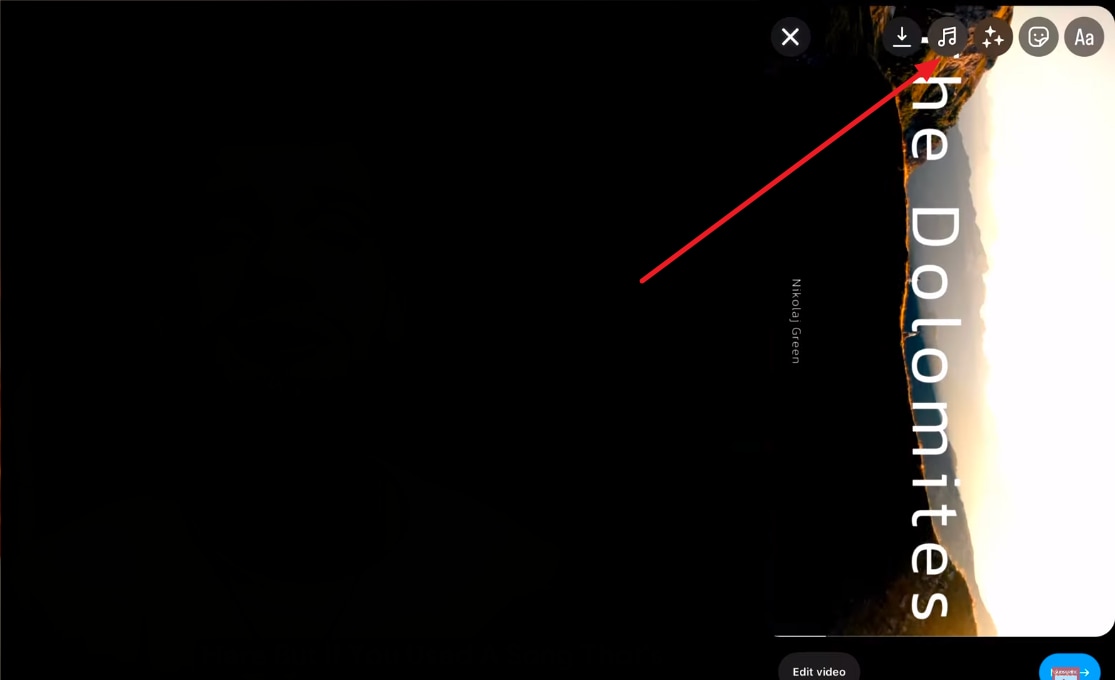
В появившемся окне найдите понравившуюся песню и добавьте ее в свой ролик. Если вы еще не добавляли аудио в свое видео во время монтажа, вы можете использовать эту песню. Однако если вы уже использовали звуковые эффекты и аудио в своем ролике, следующий шаг для вас.
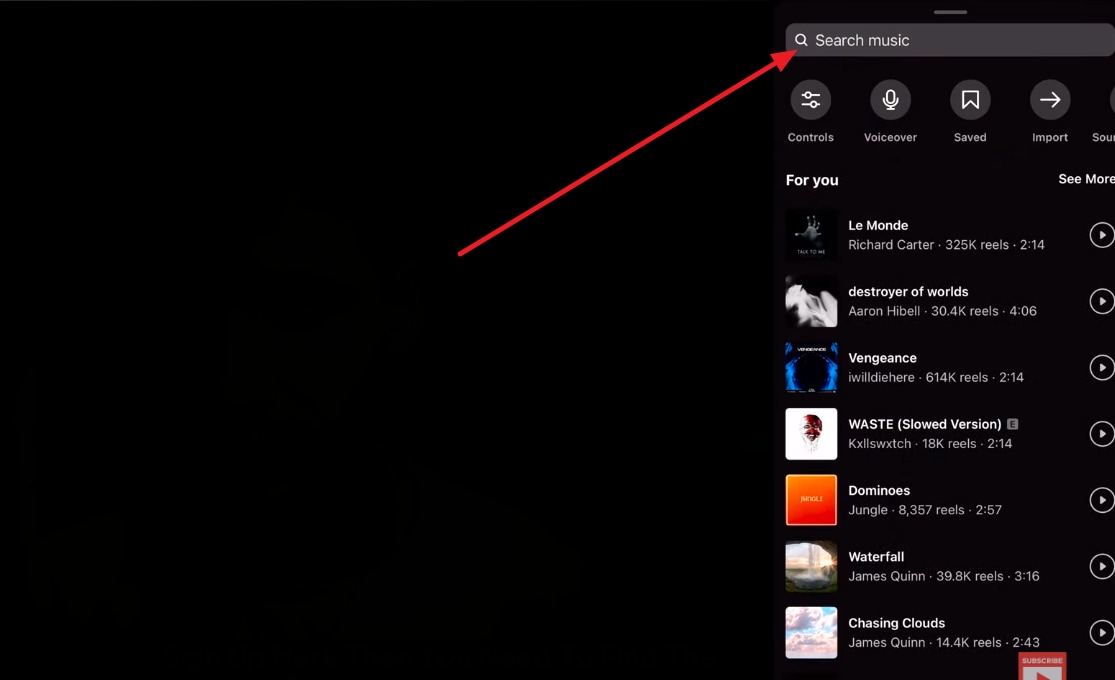
Для этого снова нажмите на значок "Музыка" и в появившемся окне перейдите к пункту "Управление".
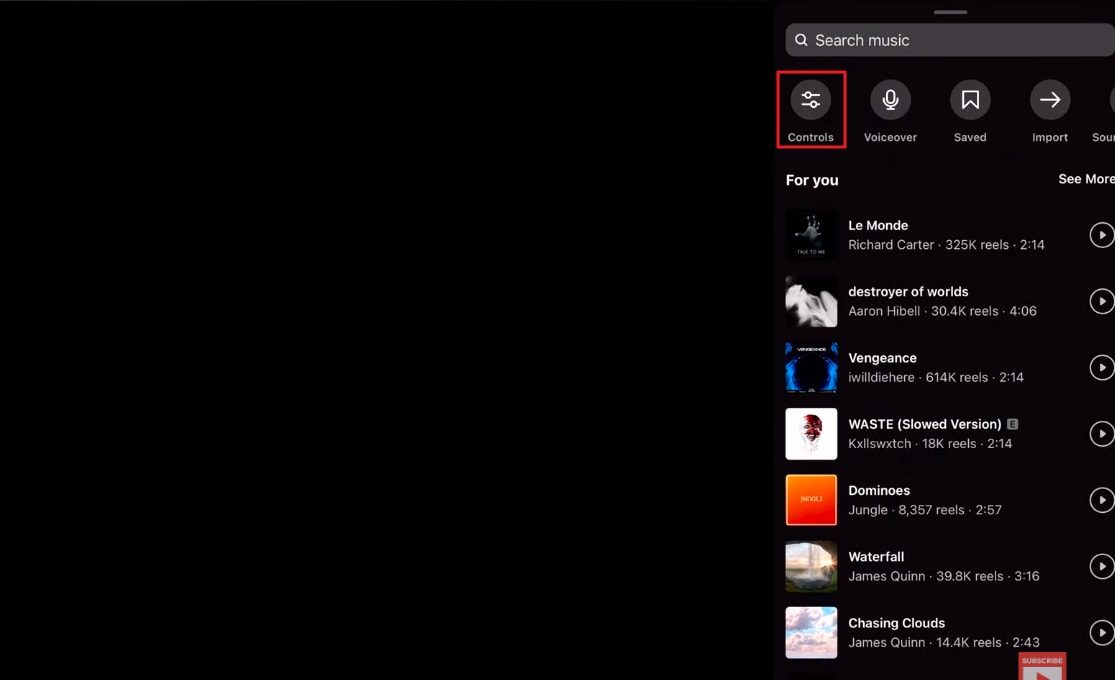
В параметрах "Управление" уменьшите громкость добавленной композиции до 0 или 1 и увеличьте "Звук камеры" до максимума. Затем нажмите кнопку "Готово", чтобы завершить настройки. Это позволит сохранить все аудио и звуковые эффекты в вашем видео.
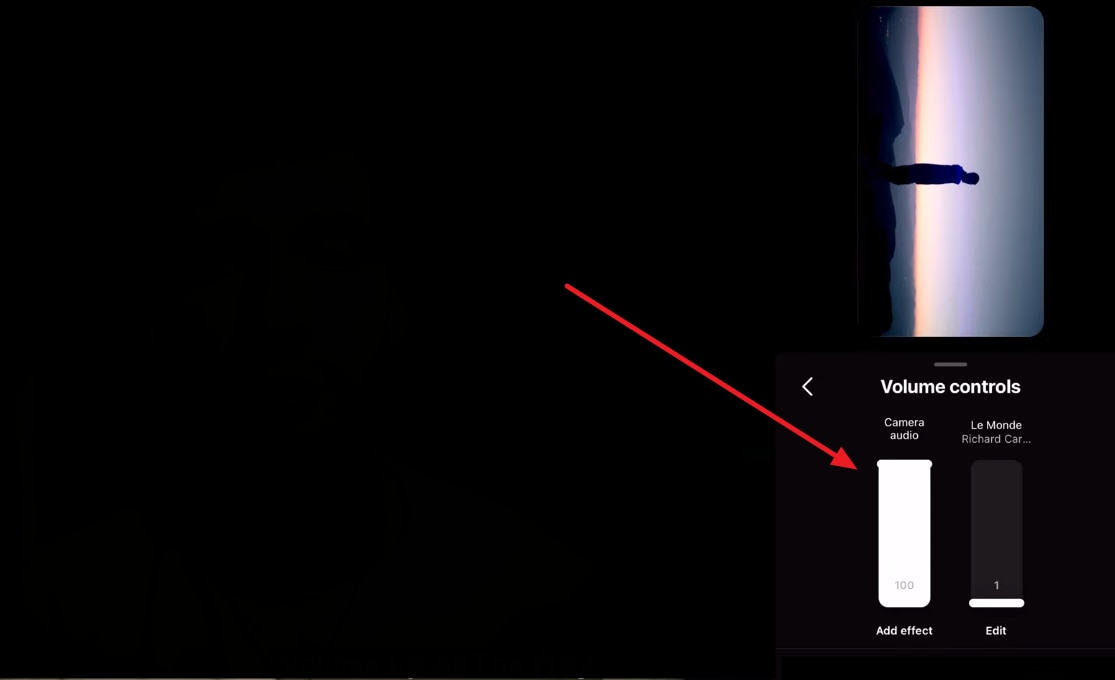
После завершения настроек музыки нажмите кнопку "Далее", чтобы двигаться дальше. На экране "Новый ролик" нажмите кнопку "Редактировать обложку".
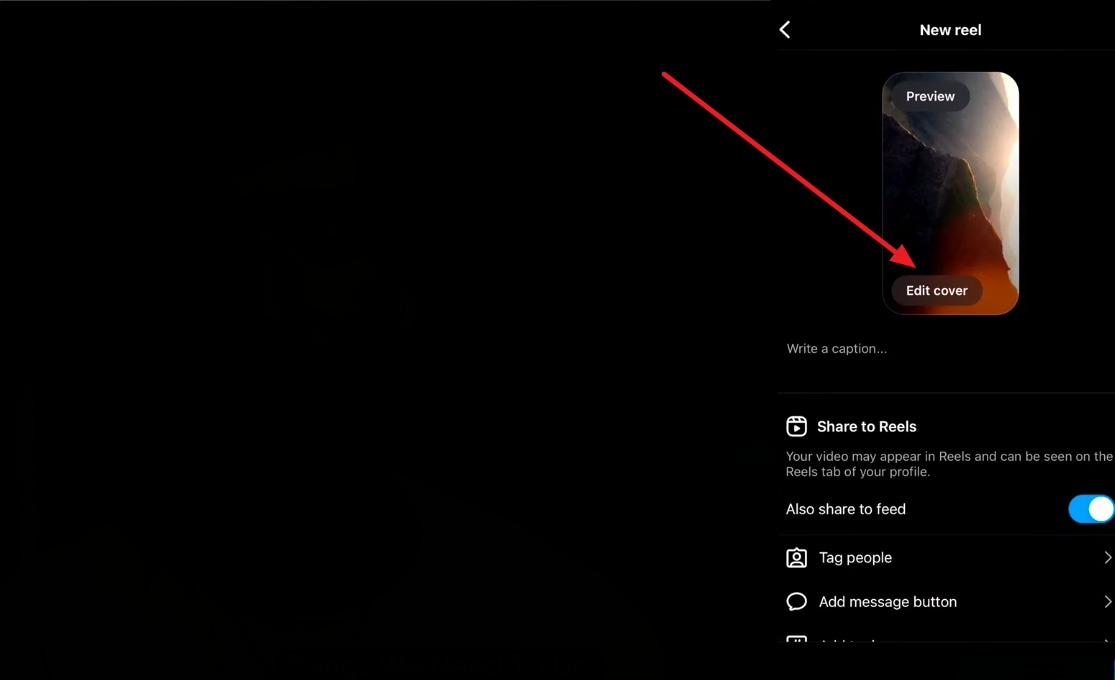
Вы можете выбрать один из видеокадров в качестве обложки или нажать на опцию "Добавить из рулона камеры", чтобы выбрать обложку из своей коллекции. Выбрав обложку, вы можете настроить ее положение, а когда она подойдет, нажмите "Готово".
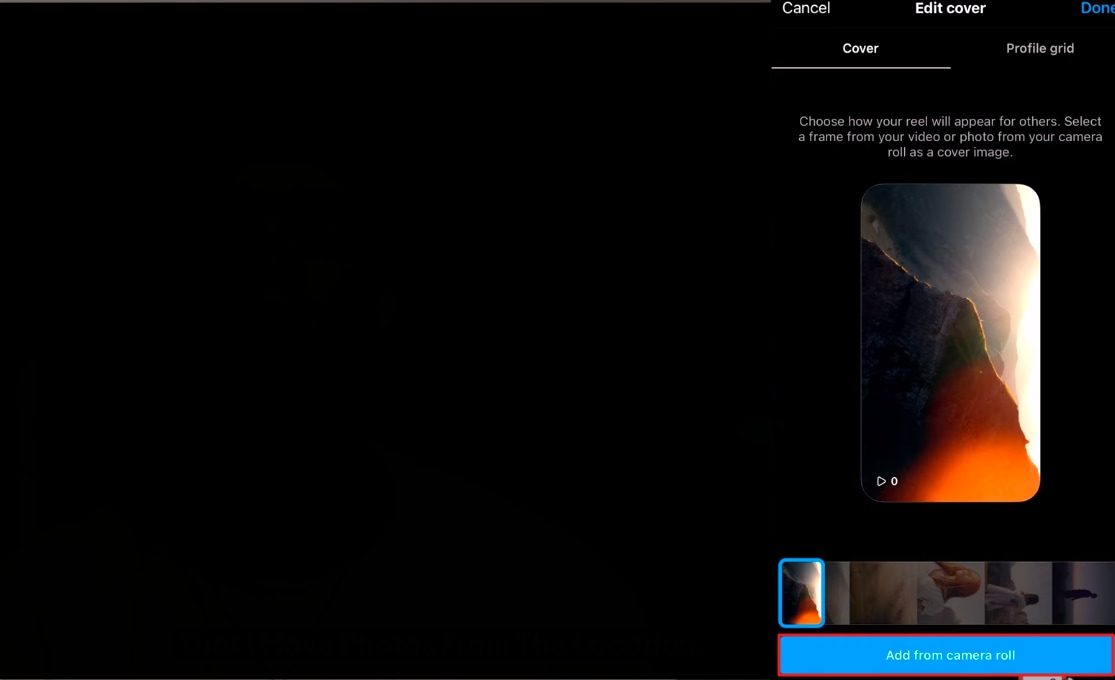
На экране "Новый ролик" нажмите на раздел "Написать надпись", и вы перейдете к опциям надписи. Чтобы ролик попал в нужную аудиторию, важно добавить хэштеги. Однако не стоит перебарщивать с хэштегами: 5-7 релевантных хэштегов вполне достаточно для охвата аудитории. Если эти хэштеги соответствуют вашему контент-бусту, алгоритм Instagram обнаружит их и покажет соответствующей аудитории.
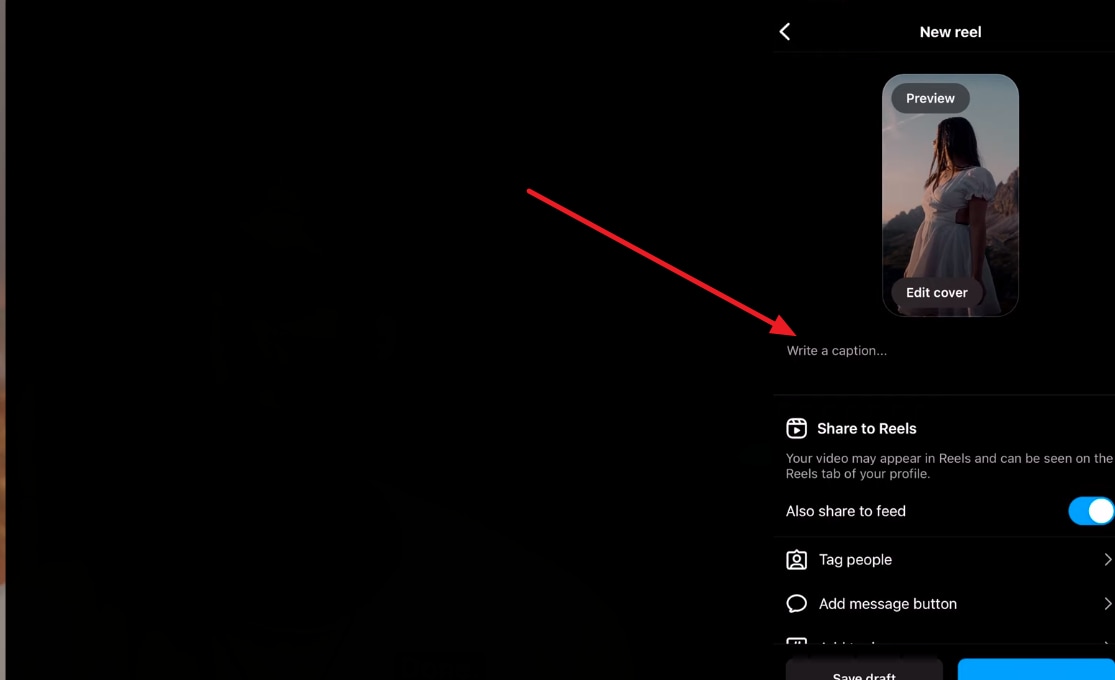
Недавно Instagram представил новую функцию для добавления тем в ваш ролик. Эта функция также помогает алгоритму сделать так, чтобы ваш ролик попал к нужным людям. Нажмите на опцию "Добавить темы", которая отображается на экране.
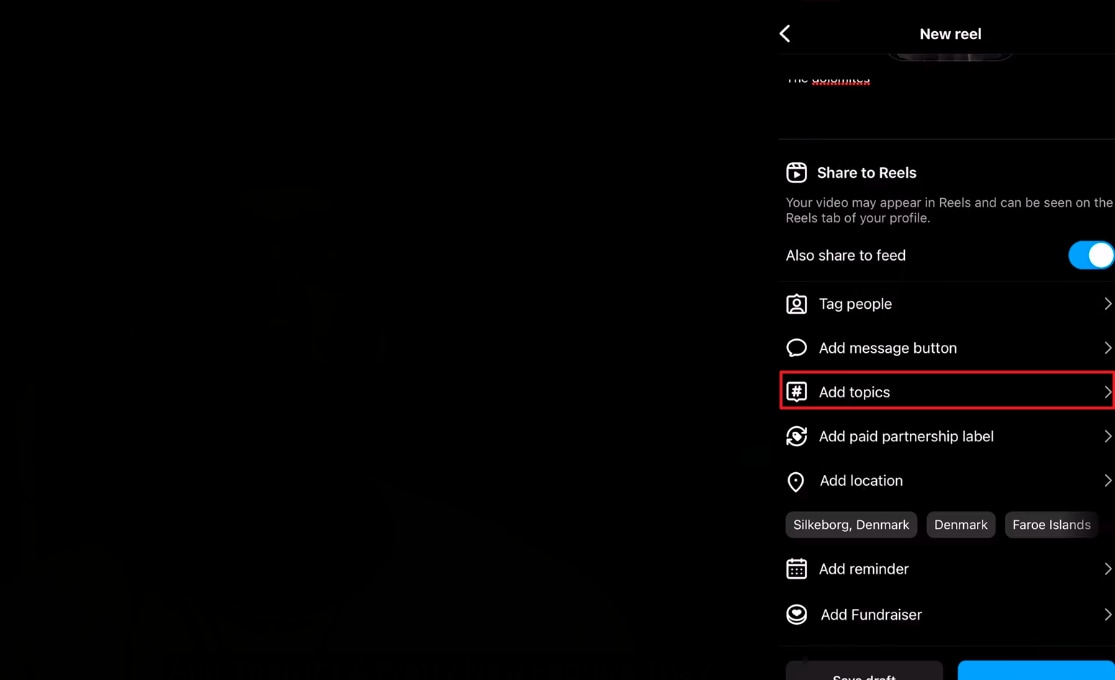
На новой странице вы найдете множество вариантов, выберите подходящую тему для вашего ролика и нажмите на кнопку "Готово", чтобы загрузить ролик.
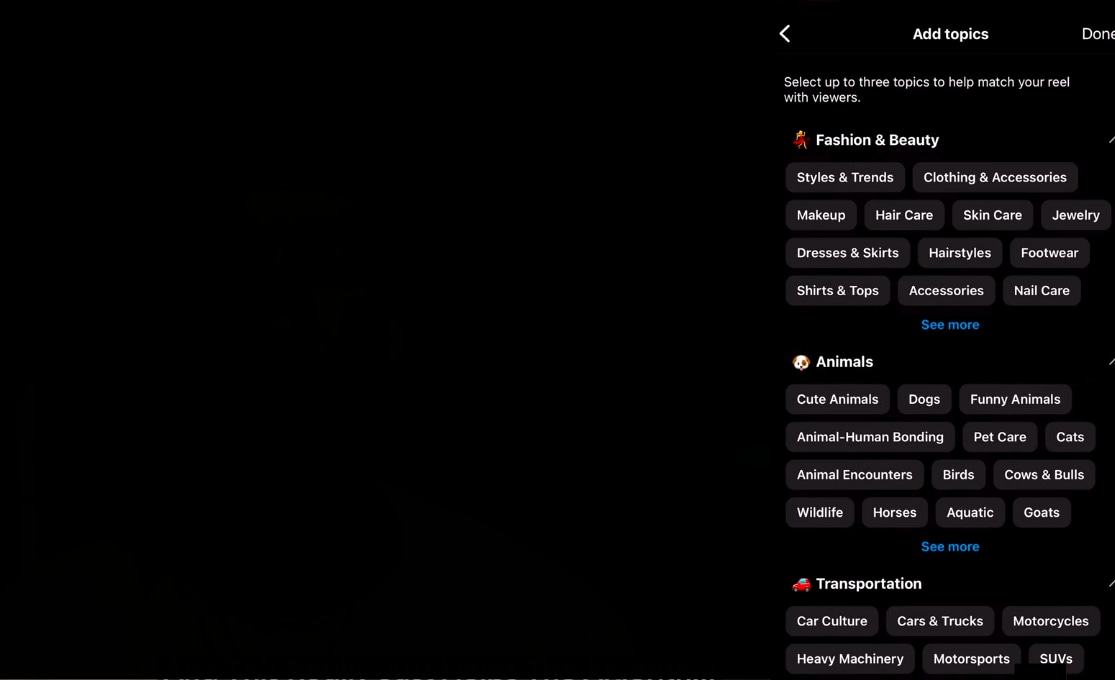
В этом руководстве мы сделали краткий обзор функции экспорта Filmora и рассказали о том, как экспортировать видео для создания ролика, достойного Instagram. Кроме того, мы рассказали о привлечении аудитории с помощью модных песен, подписей, хэштегов и тем для роликов. В конце концов, самый важный фактор, который удерживает аудиторию, - это последовательность в загрузке роликов.
Другие мастер-классы по Filmora от Николая